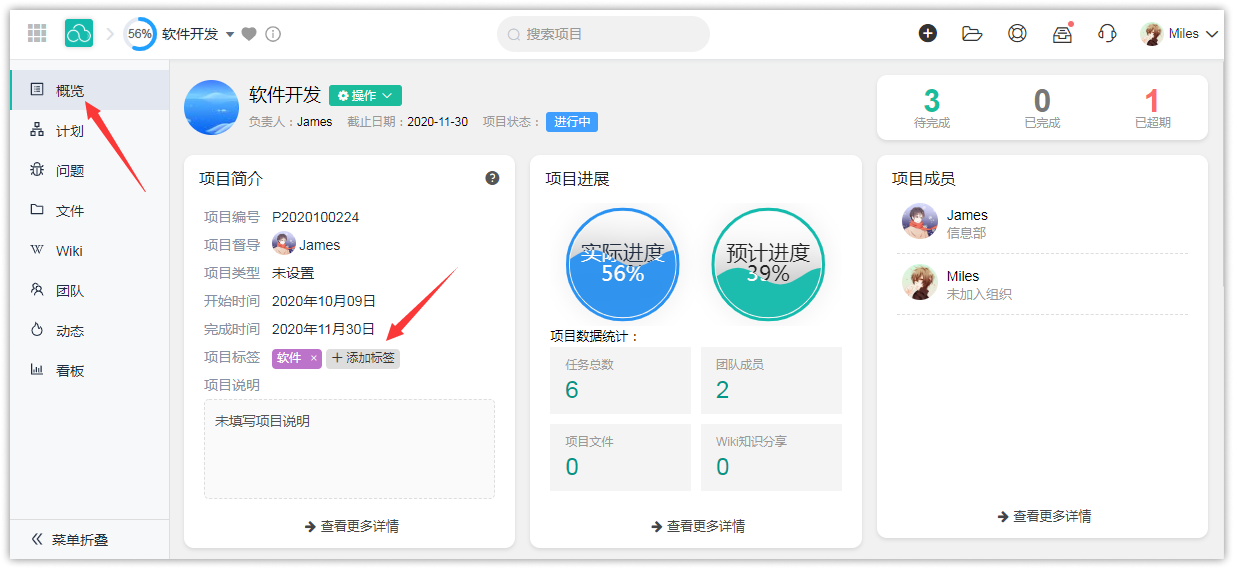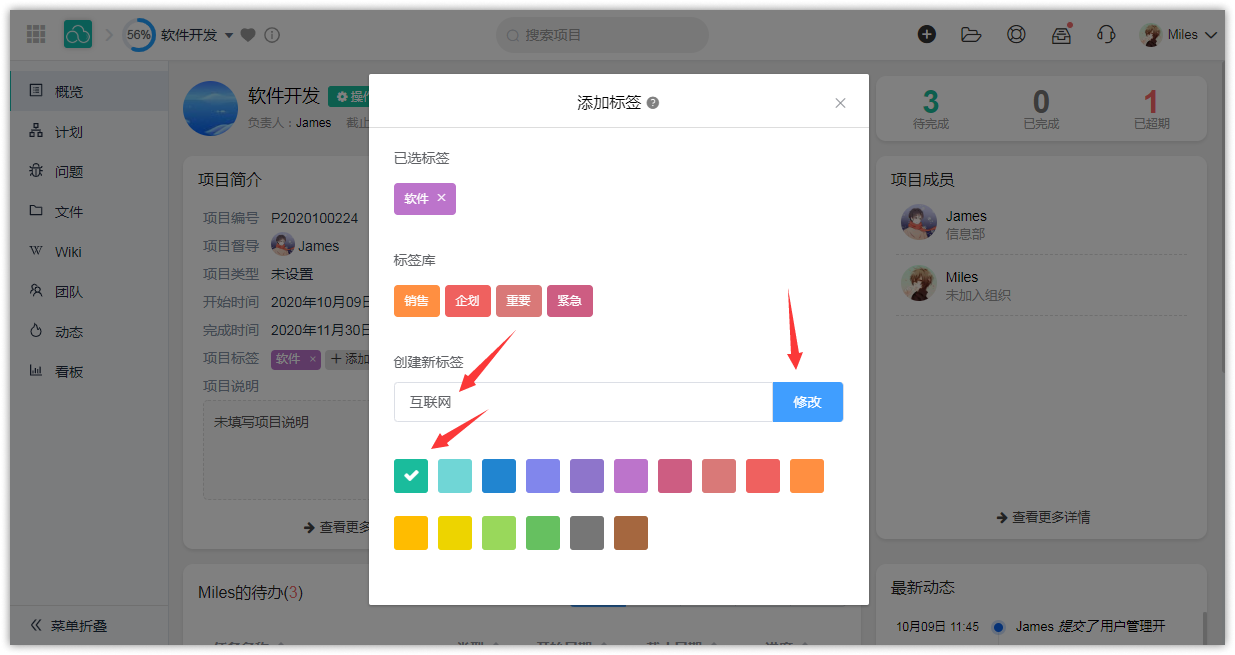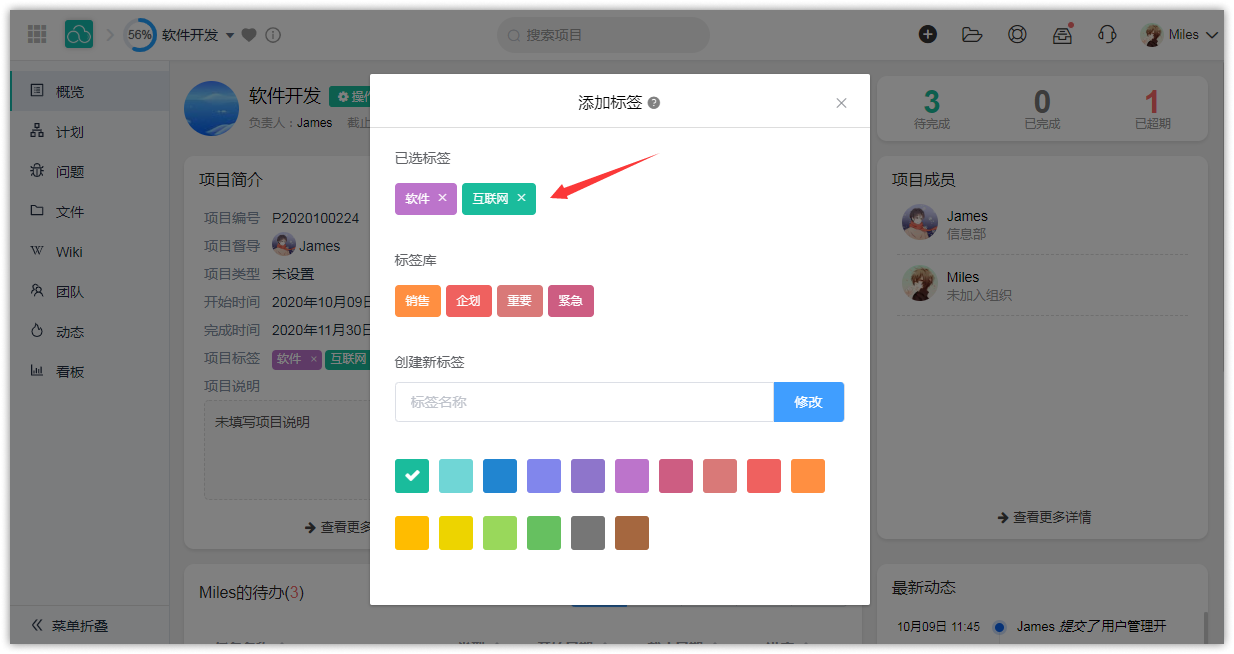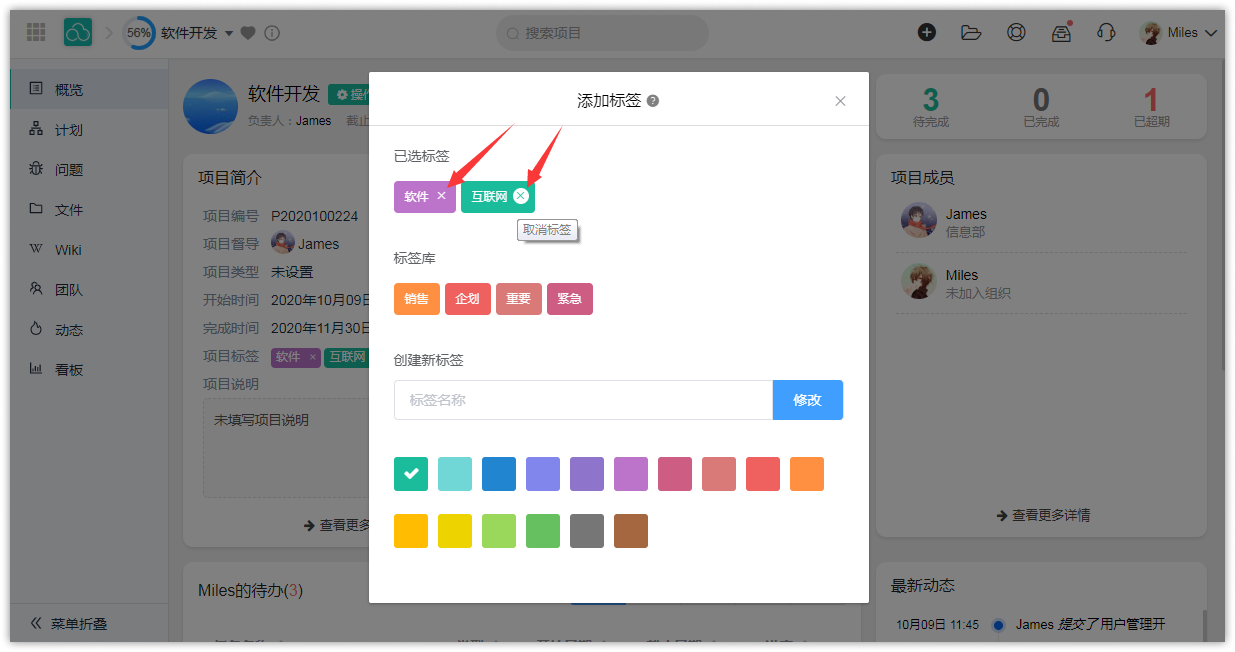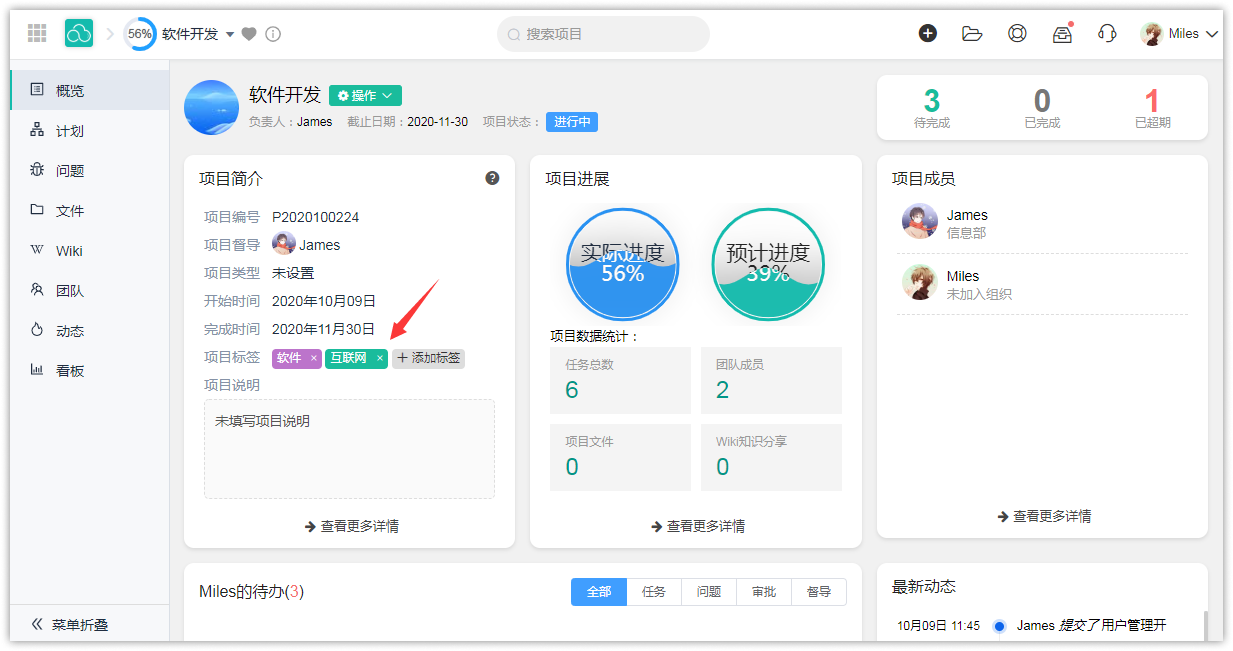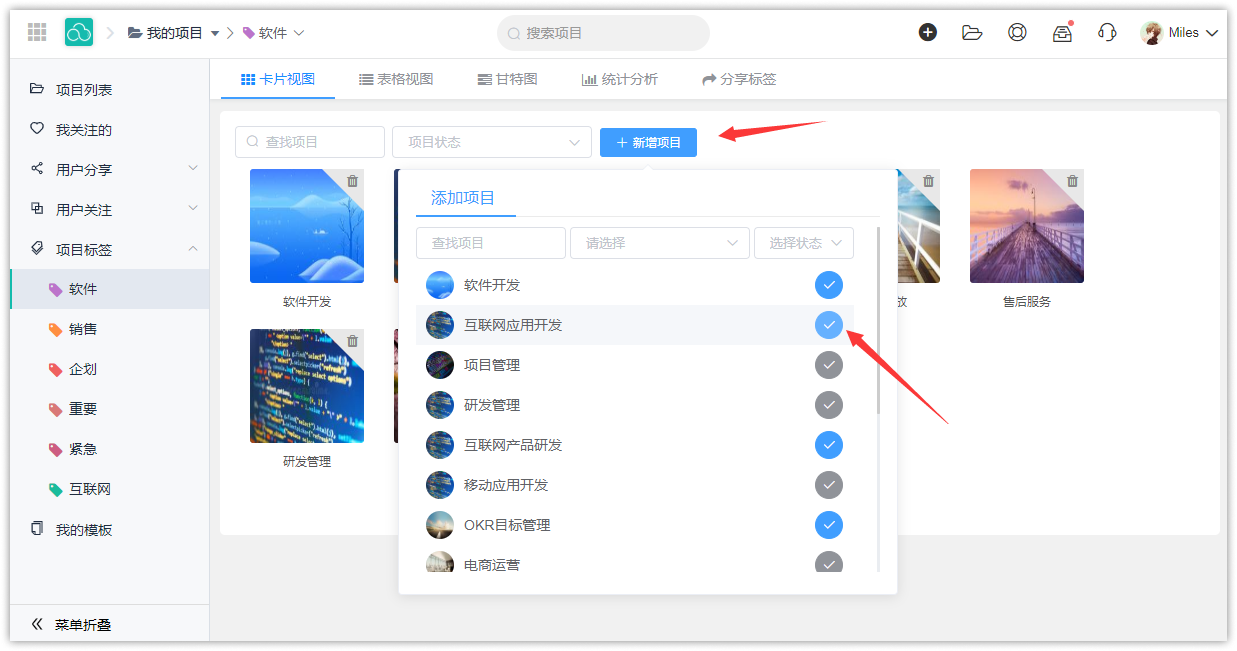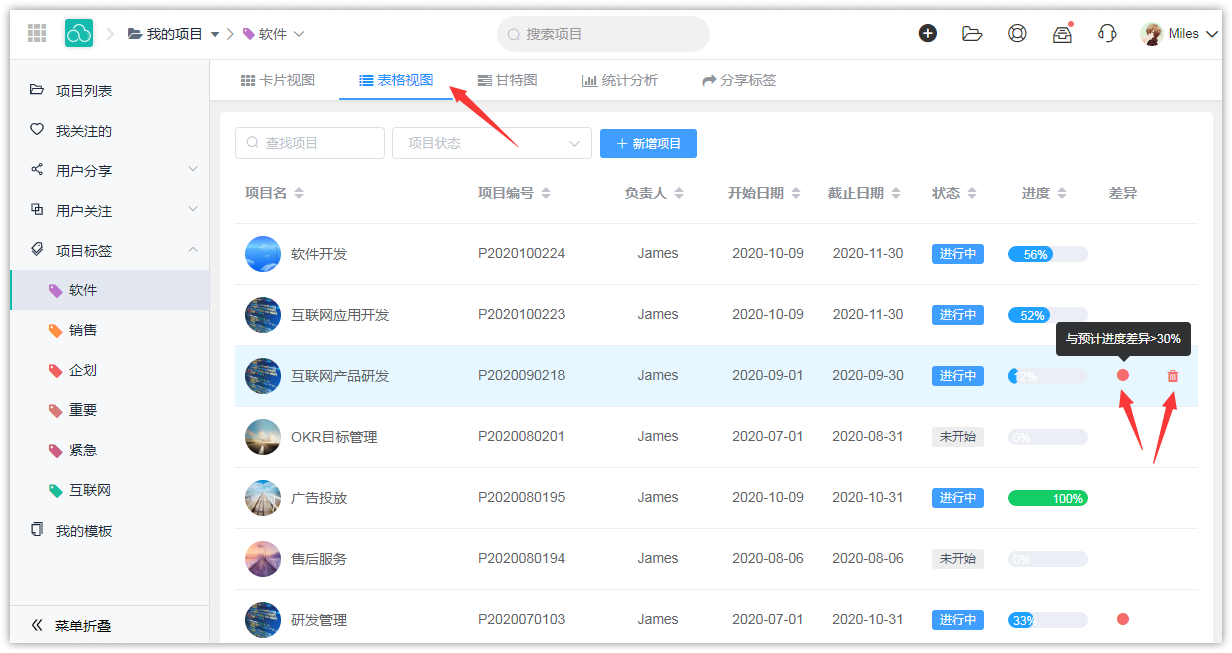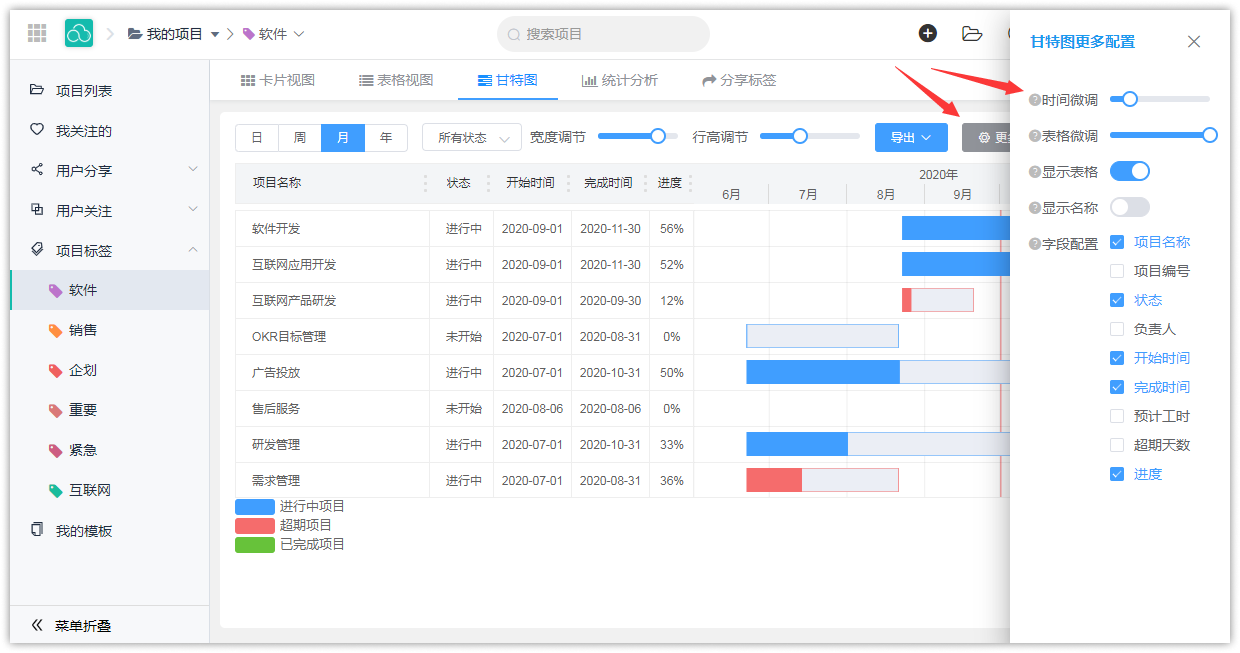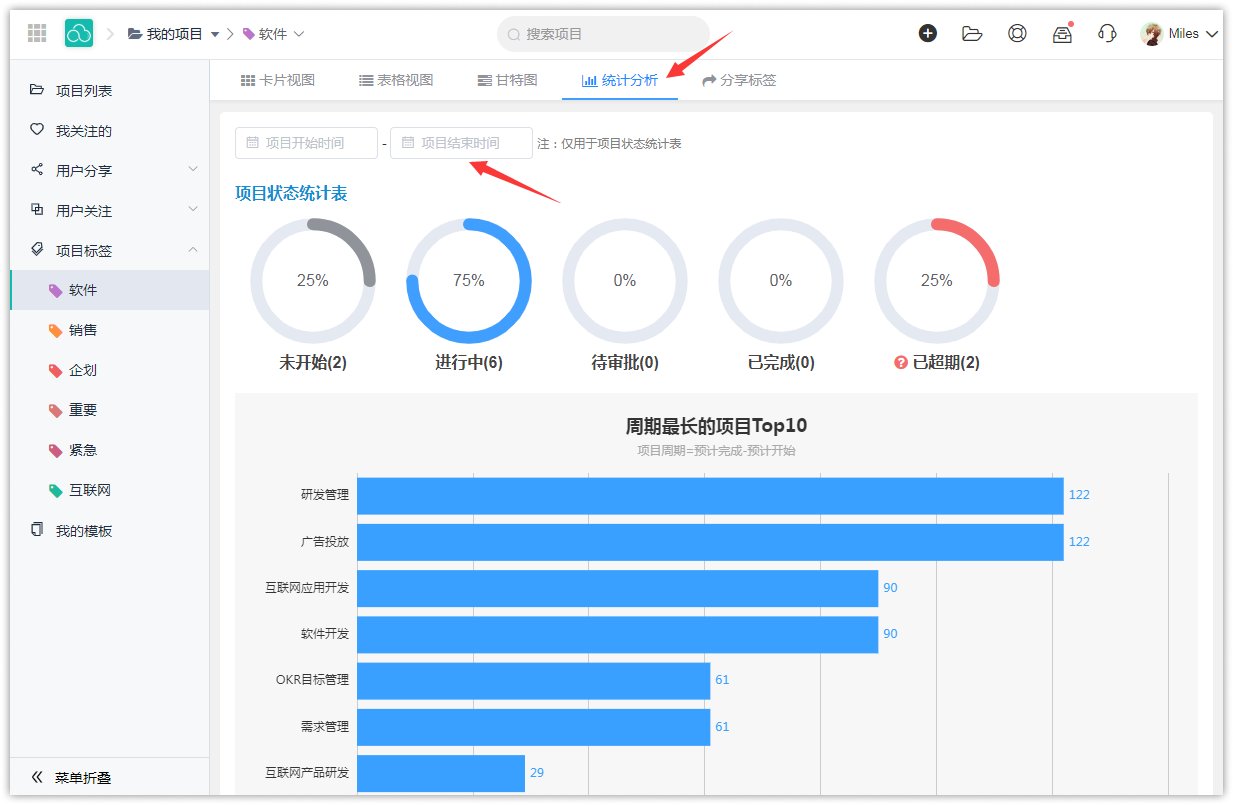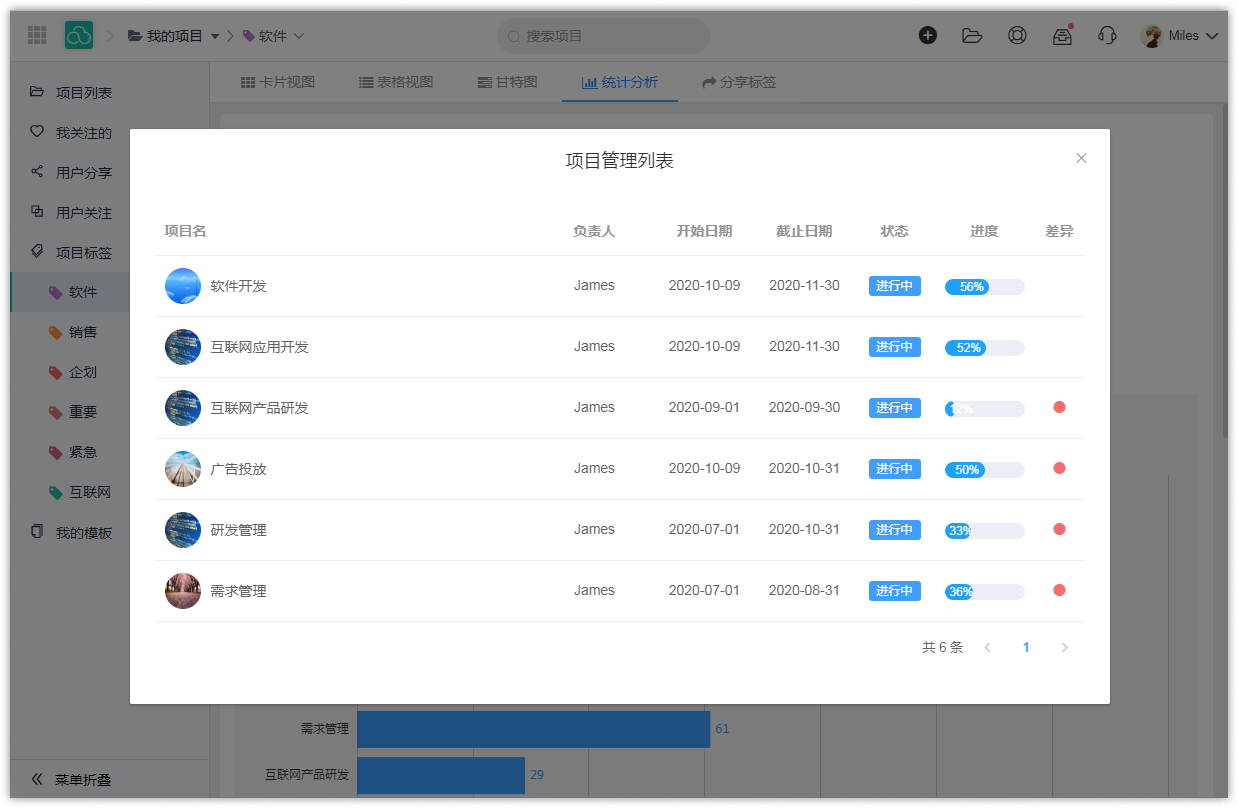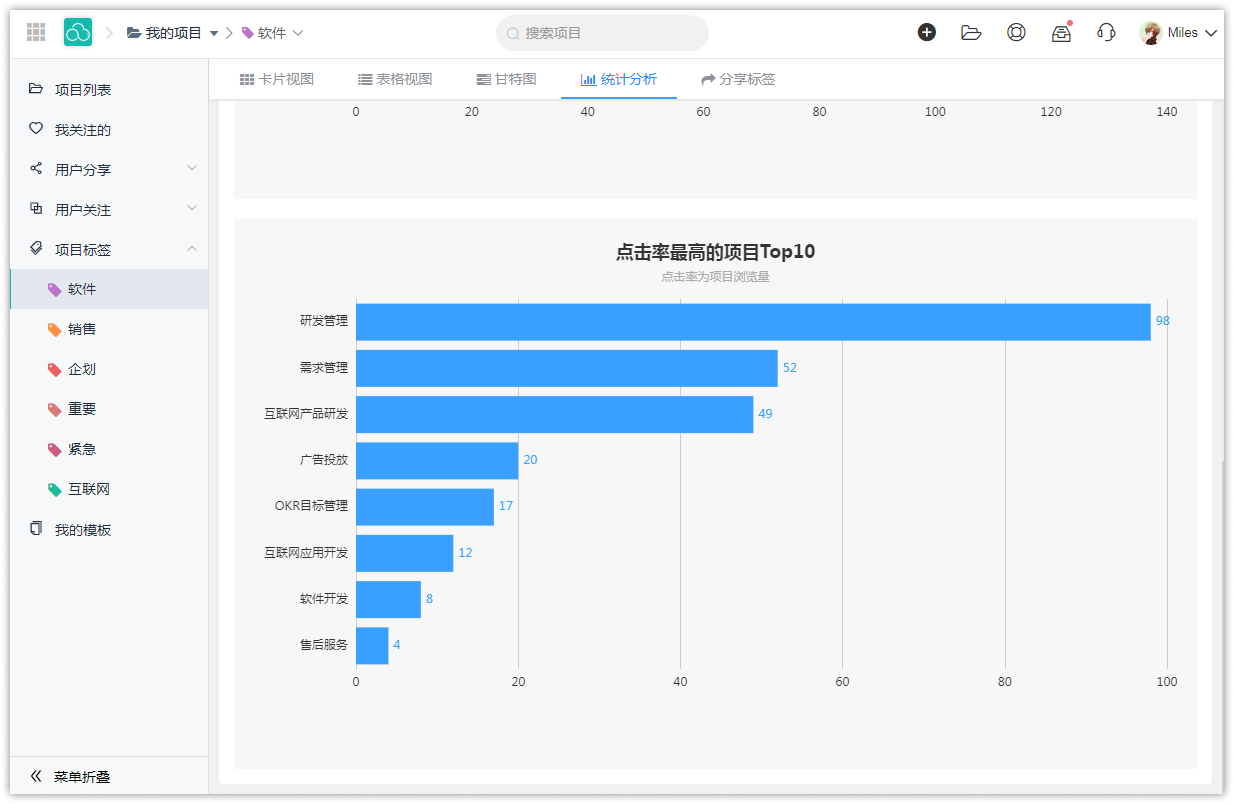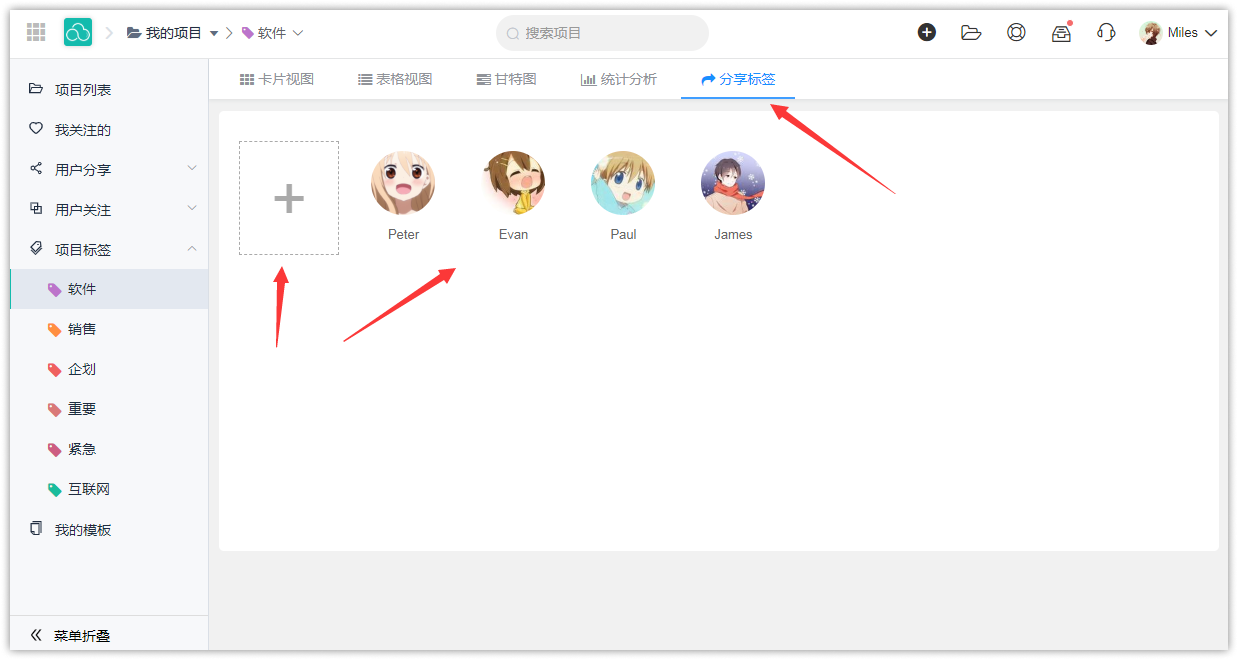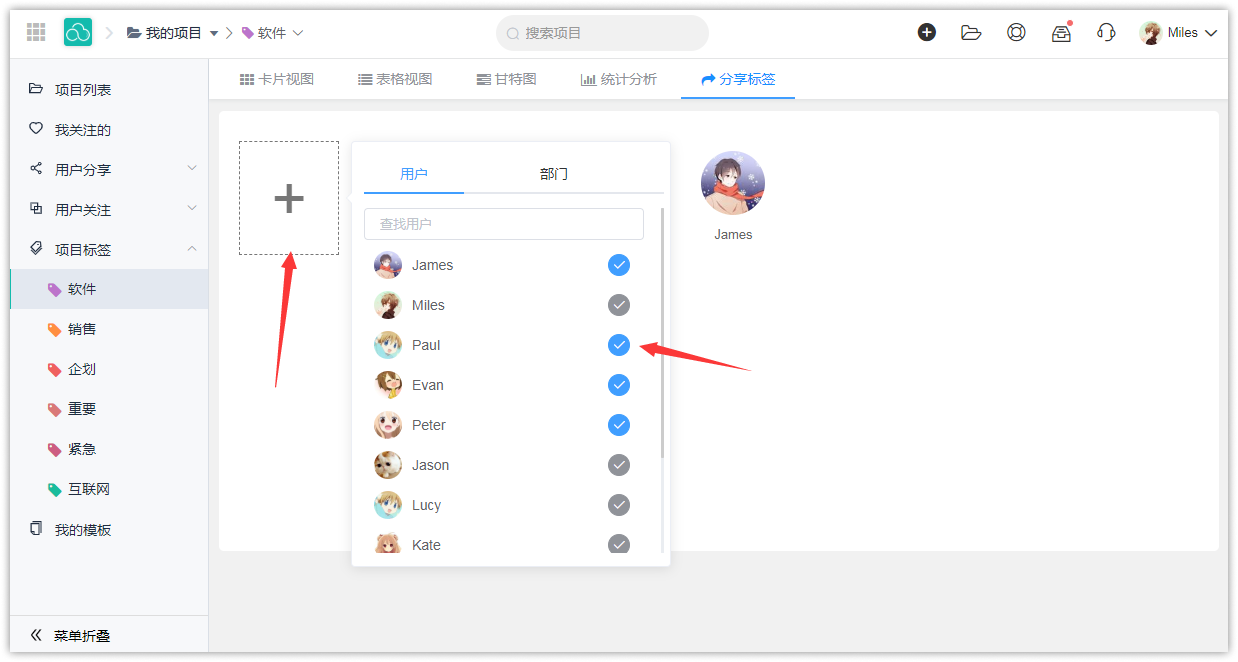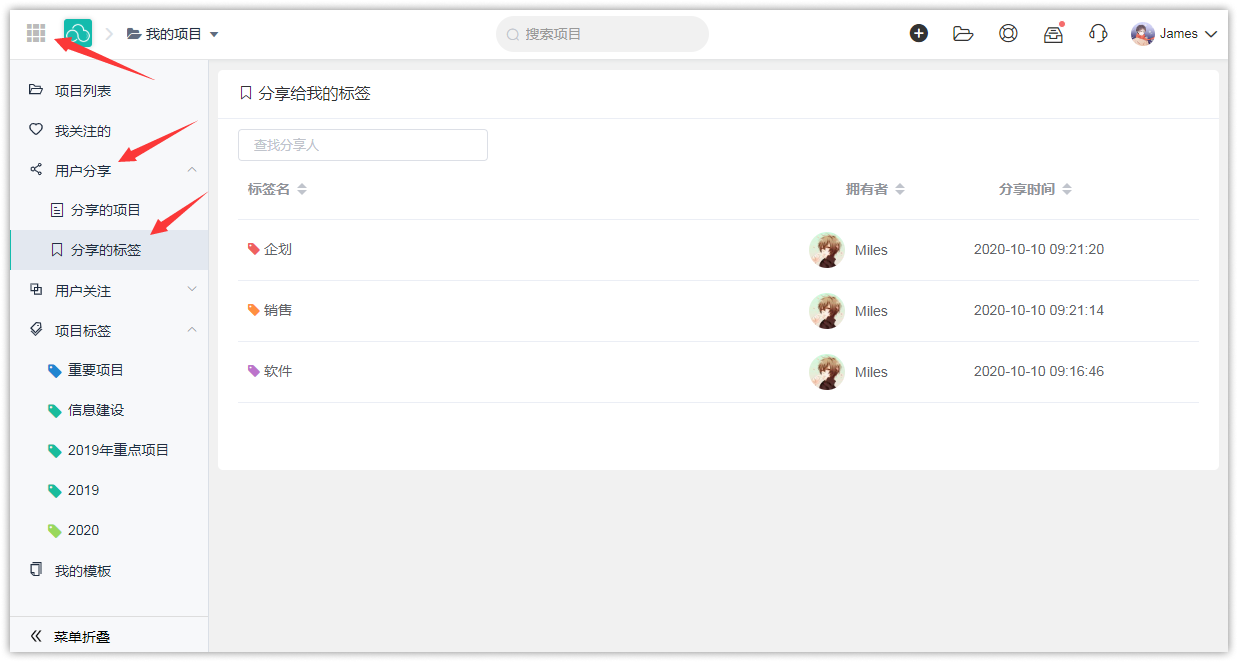3.12项目标签
如果您有一些自己的操作或管理习惯,或者当自己的项目越来越多、越来越繁杂时,可以试一下项目标签,根据自己的习惯或项目本身的业务特点,给项目添加个性化标签,会带来不错的管理效果。
1.给项目添加标签
进入项目,在项目主页中可查看到项目有哪些标签:
一个项目可添加多个标签,点击【+添加标签】按钮,弹出添加标签对话框:
已选标签:是指当前项目已经引用的标签,如上图中的标签【软件】。
标签库:是指未被当前项目引用的标签。
您可以创建新的标签,填写标签名称、选择标签的颜色,然后点击【修改】按钮,则将创建新标签:
注意,此时仅仅是在标签库中创建了新的标签,并没有将该标签添加到项目。
如果要将标签添加到项目,则在标签库中,点击待添加的标签即可将该标签添加至项目:
在已选标签中,点击标签上的【x】,可以将该标签从项目中移除:
2.标签列表管理
打开左上角功能托盘,通过【我的项目】>【项目标签】,可以展开标签列表,左侧为所有标签,选中具体标签,则在右侧主体部分会显示所有引用当前标签的项目列表,默认显示卡片视图。
卡片视图
将以卡片的方式,展示所有引用当前标签的项目列表,每个项目右上角有移除按钮,点击可将项目从当前标签中移除掉:
在卡片视图中,可以执行【添加项目】操作,可将项目添加到当前标签中:
表格视图
在顶部的页签中,选择表格视图,将以表格的方式显示项目,表格中的项目,如果实际进度与预计进度差异较大,将会通过颜色标识,如差异大于30%将红点提示,另外鼠标选中项目,将会提示移除按钮,点击可移除项目:
甘特图
将以甘特图的方式,展示已引用当前标签的项目,图形化的方式显示,非常直观:
- 拥有日、周、月、年四种不同的模式
- 可按状态进行项目过滤
- 视图展示效果,可通过宽度、行高进行调节
- 支持将甘特图导出为JPG、PNG等格式图片
点击【更多】按钮,可对甘特图进行其它更多设置,例如显示/隐藏表格区域、设置显示字段等:
统计分析
切换至统计分析视图,可对当前标签的所有项目进行统计分析,可选择时间范围,统计特定时间的项目:
提供三种统计分析维度:按状态统计、周期最长的项目统计、点击率最高的项目统计
点击每种状态的统计图形,可打开对应的项目明细列表,例如以下是进行中的项目列表:
点击率最高的项目统计:
表格视图及统计视图:
3.标签分享
云龙还支持将标签分享给其他同事,切换至【分享标签】页签,点击按钮可添加分享人:
添加分享人:
被分享的用户,打开左上角功能托盘,点击【我的项目】,然后通过【用户分享】>【分享的标签】,查看其他同事分享给自己的标签:
点击分享标签列表中的具体标签,将打开该标签的项目列表:
如果担心其他用户分享的标签,打扰到自己,可以在右上角,点击【移除标签】,将取消该标签分享: